Sådan spiller du Fortnite på din Mac (09.15.25)
Fortnite er et gratis online multiplayer-videospil, der blev udgivet af Epic Games i 2017. Det er en ret ny spiller i spelscenen, men den kan allerede prale af mere end 250 millioner spillere fra marts 2019. Det antal ville have sandsynligvis fordoblet nu. Dens imponerende gameplay, fantastiske grafik og spændende eventyr gør det til et af de mest populære Battle Royale-spil i dag.
Spillere kan vælge mellem tre versioner af spiltilstand, nemlig:
- Fortnite: Save the World - Dette er et samarbejdende first-person shooter-survival-spil, hvor hold med op til fire spillere skal bekæmpe zombielignende væsner og forsvare deres base ved at bygge befæstninger.
- Fortnite Battle Royale - Dette free-to-play survival Battle Royale-spil kan rumme op til 100 spillere, der kæmper med hinanden for at være den sidste person, der står.
- Fortnite Creative - I dette spil får spillerne frihed til at skabe deres egne verdener og kamparenaer.
Fortnite er perfekt til at gå sammen med dine venner for at kæmpe dig ud af zombiehorden eller til at spille alene i en mig-mod-verden-opsætning. Du vil dog spille spillet, der er en spiltilstand, der helt sikkert passer til dit humør.
Kan du spille Fortnite på Mac? Selvfølgelig! Fortnite er tilgængelig til Windows, macOS, Nintendo Switch, PlayStation 4, Xbox One, iOS og Android-enheder. Du skal dog sørge for, at din enhed opfylder kravene i spillet, før du kan nyde Fortnite.
Denne vejledning diskuterer, hvordan du kan installere Fortnite på din Mac, hvad er systemkravene din computer har brug for at mødes, og hvordan man optimerer spillet, så du kan nyde det fuldt ud.
Systemkrav for at spille Fortnite på MacSom alle andre videospil fungerer Fortnite bedst på bedre hardware. Ifølge Epic Games 'hjemmeside er her de minimale og anbefalede systemkrav til at køre Fortnite på din Mac. Husk, at nogle computere kan have svært ved at køre spillet, selv når de grundlæggende krav er opfyldt, mens andre med samme specifikationer kan køre spillet perfekt. Så hvis du vil have den bedste spilydelse, skal du investere i god hardware.
Minimumssystemkrav til macOS- Metal API-understøttelse
- Intel Iris Pro 5200 eller bedre
- Core i3-3225 3,3 GHz CPU eller bedre
- Mindst 4 GB RAM
- macOS High Sierra 10.13.6 eller macOS Mojave 10.14.6 til kapitel 2 sæson 2
- Mindst 76 GB lagerplads til installation af spillet
- Metal API-understøttelse
- DX11 GPU eller bedre
- Mindst 2 GB VRAM
- Core i5-7300U 3,5 GHz CPU eller bedre
- Mindst 8 GB RAM
- macOS High Sierra 10.13.6 eller macOS Mojave 10.14.6 til kapitel 2 sæson 2
- Mindst 76 GB lagerplads til installation af spillet
Vær opmærksom på, at jo bedre hardware, jo bedre vil spillet ydeevne. Men hvis din Mac ikke opfylder nogen af disse krav, har du stadig mulighed for at afspille den på din Android-telefon eller iPhone, fordi kravene til mobilversionen ikke er så strenge som med desktopversionen. Du vil dog ikke være i stand til at nyde den større skærmoplevelse, som spiller på en Mac bringer.
Sådan installeres Fortnite på MacBåde Save the World og Battle Royale-spiltilstandene er tilgængelige på Mac, så installationen skal være ret let, i modsætning til den mobile version, der har mange begrænsninger.
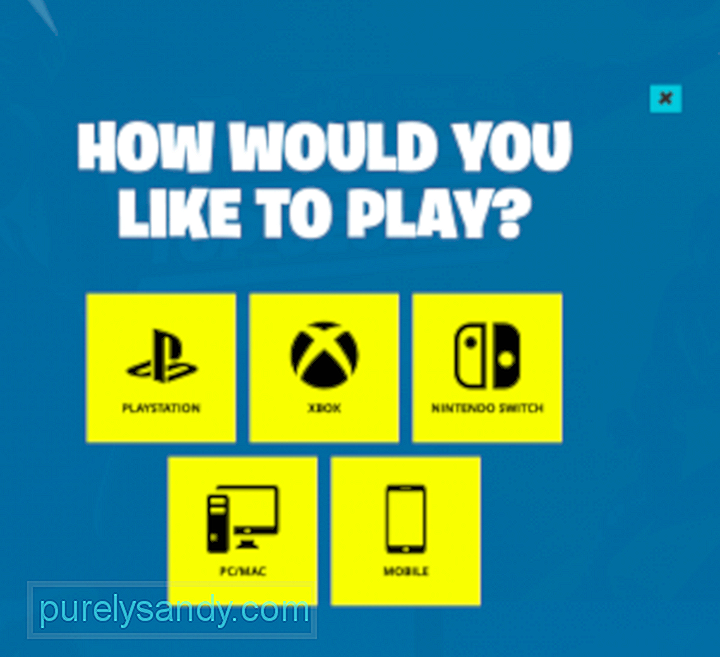
Før du installerer spillet, skal du sørge for, at din internetforbindelse er stabil (til download af installationsprogrammet og til at spille spillet senere), dit system er blevet optimeret ved hjælp af et Mac-rengøringsværktøj, og at du har nok lagerplads til at køre spil.
Når alt er klar, skal du følge nedenstående trin for at installere Fortnite-spillet med succes på din Mac:
Når spillet er blevet installeret, kan du nu trykke på Play og springe ind i et spil Fortnite med dine venner!
Sådan optimeres Fortnite til din MacFortnite var desværre ikke primært designet til Mac-computere . Det fungerer ikke så godt som det gør på Windows, og det skyldes sandsynligvis, at de fleste Mac'er har integreret grafik. Kun de nyeste versioner af Mac-computere har enkeltstående GPU'er, så de er blandt de få modeller, der kan give den bedste Bornite-oplevelse.
Det er også almindeligt kendt, at Epic Games ikke fokuserer meget på MacOS-versionen af spillet, så du vil opleve nogle langvarige fejl, som udviklerne endnu ikke har behandlet. For eksempel rapporterede nogle Fortnite-spillere på Mac, at de oplevede tekstureringsproblemer, fast indlæsningsskærm, dårlige billedhastigheder og andre fejl. Afinstallation og derefter geninstallation af Fortnite-spillet på din Mac bør gøre tricket.
Grafikintensive spil, såsom Fortnite, kan være ret krævende for din hardware. Så når du beslutter dig for at spille, skal du sørge for at afslutte alle apps og lade Fortnite køre alene. Dette ville også forhindre eventuelle fejl på grund af programkompatibilitet eller utilstrækkelig computerregen.
Når du starter Fortnite for første gang, skal spillet automatisk registrere din hardware og indlæse de anbefalede indstillinger. Dette gør det meget lettere for nye spillere, fordi de direkte kan spille spillet uden at skulle konfigurere noget. Men hvis du vil forbedre din oplevelse, kan du manuelt justere et par indstillinger i spillet relateret til grafikkvalitet og ydeevne. Justering af disse konfigurationer kan hjælpe din Mac med at køre Fortnite hurtigere og lette belastningen på din hardware.
Her er nogle af de indstillinger, du kan justere:
SkærmopløsningDe fleste moderne Mac'er er udstyret med Retina-skærme med høj opløsning. Men for bedre rammer, skal du sandsynligvis holde dig til 1080p opløsning. Dette skulle få dig tæt på 60 FPS, hvilket er det ideelle billede. Men hvis dette ikke kan opnås, skal det være nok at komme overalt over 30 for at spille og have det sjovt med spillet.
KvalitetsindstillingerDu har mulighed for at vælge mellem Lav, Medium, Høj eller Episk. Eller du kan vælge Auto, selvom du har mindre kontrol over spillet med denne indstilling. Hvad du kan gøre er at starte ved Low, fordi dette giver dig så mange FPS eller frames pr. Sekund som muligt. Hvis din Mac klarer sig godt ved lave indstillinger, kan du prøve at gå op til Medium og se, hvordan spilydelsen går. Hvis gameplayet er godt, kan du prøve at øge indstillingerne, indtil du får mest muligt ud af din præstation.
VSyncOgså kendt som lodret synkronisering er Sync en grafikteknologi, der synkroniserer billedrammen til dit videospil med opdateringshastigheden på din spilmonitor. Du skal altid aktivere VSync for at reducere mængden af skærmrivning i spillet. Men hvis du mener, at det koster din Mac for meget ydeevne, kan du vælge at slå den fra.
IndpakningSom et af de mest populære online videospil i dag er det ikke overraskende, at mange Mac-brugere også er fristet til at installere Fortnite på deres computere. Installationsprocessen er ret ligetil, selvom du muligvis skal justere noget i spilindstillingerne, da spillet ikke blev udviklet til Mac. FPS, skærmopløsning og grafikindstillinger er blot nogle af de elementer, du skal konfigurere for at nyde den fulde Fortnite-oplevelse på din Mac.
YouTube Video.: Sådan spiller du Fortnite på din Mac
09, 2025

